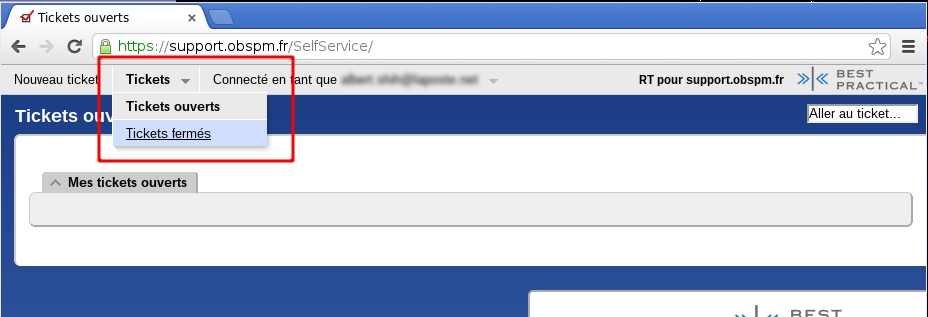Introduction
La DIO utilise un système de gestion de tickets (tout comme la DIL et les services informatiques du LESIA, du SYRTE, de l'IMCCE, du LUTH et du LERMA) pour tenter de bien répondre aux demandes.
Ce gestionnaire de ticket constitue le guichet unique pour la DIO et le medium obligatoire pour faire une demande à la DIO, à l'exclusion de tout autre (téléphone, demande orale dans les couloirs, etc.). Les membres de la DIO ont pour consigne de ne pas répondre aux demandes adressées personnellement.
Pour créer un ticket, il y a deux moyens :
- par courrier électronique
- via une interface web
Ce document décrit comment utiliser les deux méthodes avec les recommandations d'utilisation.
Par courrier électronique
Pour faire une demande par courrier électronique, il suffit d'envoyer la demande à l'adresse
Ne rajouter AUCUNE AUTRE ADRESSE DE LA DIO. Il ne faut PAS envoyer une demande à admin.dio avec copie à cellule.micro ou un autre alias quelconque de la DIO. Ne PAS mettre non plus en copie une adresse personnelle d'un membre de la DIO. N'ajoutez pas non plus de liste de diffusion en copie.
Il est possible de mettre en copie une autre adresse (hors DIO, donc) pour information, p. ex.
Éviter d'ajouter des photos en pièce jointe, une description du problème (avec un copier-coller du message d'erreur par exemple) suffit et est plus pratique pour la DIO. Si le copier-coller n'est pas possible, faire une capture d'écran uniquement de la zone pertinente. Cela est aussi plus éco-responsable, en évitant d'envoyer de lourdes pièces jointes à tous les membres de la DIO. Ces lourdes pièces jointes vont aussi séjourner définitivement dans la base de données des tickets et dans les sauvegardes. Si joindre une photo est vraiment nécessaire, réduire si possible sa taille avant de l'envoyer.
Une fois le ticket créé, la DIO répondra par courrier électronique mais il est aussi possible de suivre son évolution via l'interface web.
Par l'interface web
L'interface web est accessible uniquement aux personnes disposant d'un ?compte LDAP Observatoire, donc uniquement aux membres de l'Observatoire.
Pour créer un ticket, consulter un ancien ticket ou suivre l'évolution des demandes, se connecter à l'adresse :
Une fois le navigateur ouvert sur la page
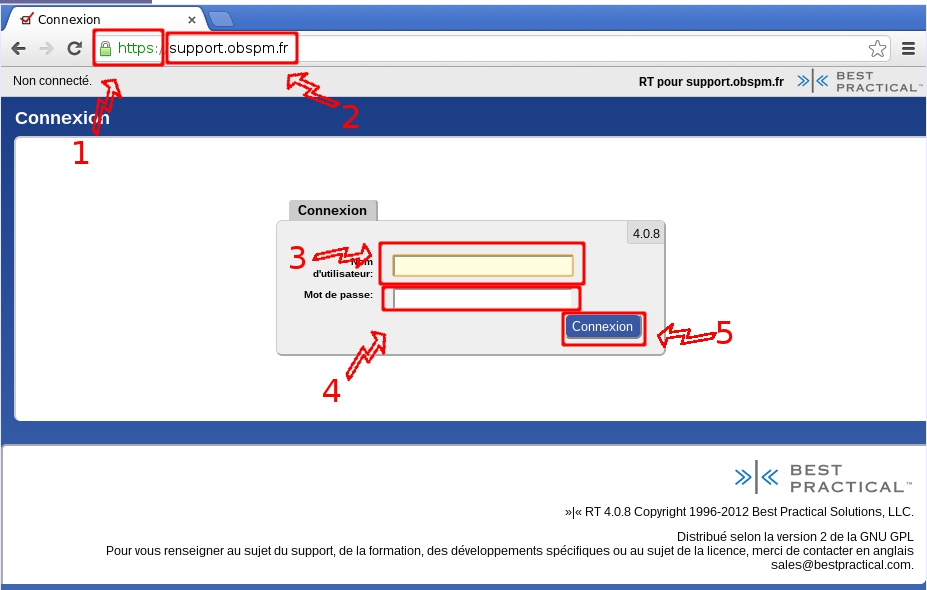
vérifier soigneusement que :
c'est bien une connexion https (c'est le s le point important), le petit « cadenas » est bien fermé
c'est bien la bonne adresse (https://support.obspm.fr)
si l'un ou l'autre de ces deux points ne sont pas vérifiés, il ne faut surtout pas continuer.
Entrer votre identifiant et mot de passe dans les champs 3 et 4 et cliquer sur Connexion (point 5) pour arriver sur une page similaire à celle-ci :
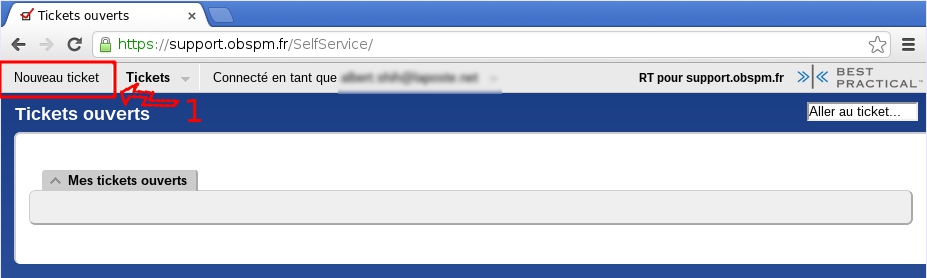
Cliquer sur Nouveau ticket :
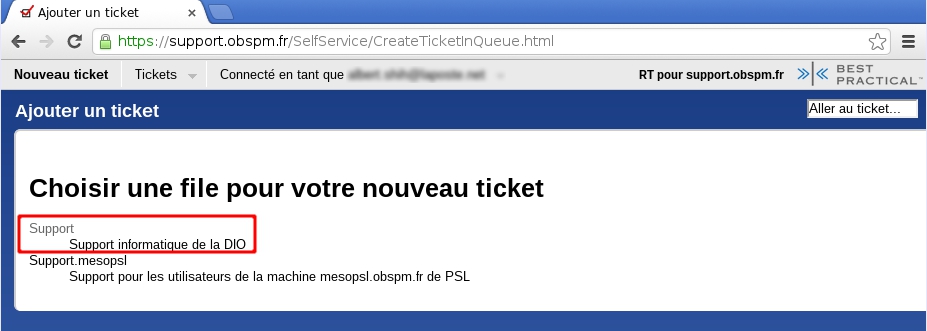
Sélectionner la file d'attente adaptée à la demande (si vous ne savez pas, c'est qu'il s'agit de Support), dans cette nouvelle fenêtre
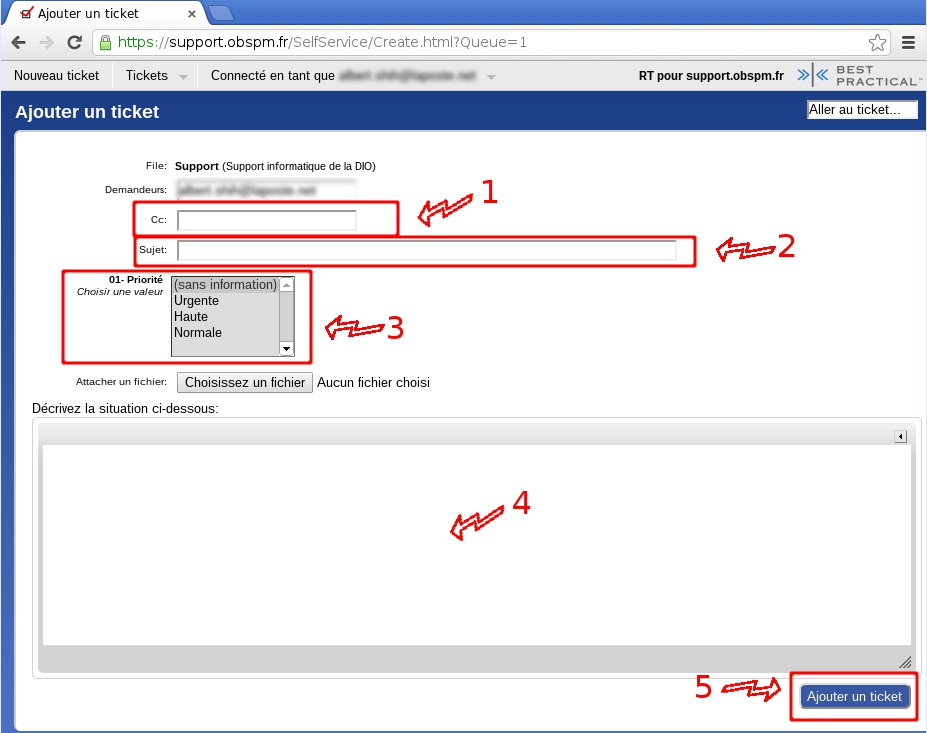
Renseigner :
le champ Cc: : comme pour le courrier électronique, il s'agit de la liste des adresses de courrier électronique souhaitées en copie pour cette demande d'assistance.
ATTENTION, en aucun cas il ne faut mettre des membres de la DIO.
le sujet de la demande (tenter d'être le plus précis possible)
la priorité (non obligatoire)
le contenu de votre demande.
finir par le bouton Ajouter un ticket
Le ticket est alors créé. Il est possible de suivre son évolution via cette même interface web.
Consulter les tickets en cours ou fermés
Il est également possible de consulter les tickets en cours (Tickets ouverts) ou l'archive des anciens tickets (Tickets fermés).